Apple Final Cut Pro Xを使った編集テクニック
更新:13/05/06 | Apple Final Cut Pro Xを使った編集テクニック | FCP-X
関連リンク
フルHD編集Apple iMovie&Final Cut Express
Apple Final Cut Pro X
Apple Final Cut ProはExpressを少し使ったくらいしかありませんでしたが、Blu-rayを作成するのに色々と方法を検討した結果、Apple Final Cut Pro Xを使ってオーサリングする方法を選択することになりました。
Apple Final Cut Pro Xは従来のプロ仕様バージョン(Expressではなくて)と比べて大きくUIや機能が変更されており、プロユーザーや一般ユーザーの評価はどちらかというと高くないように思われます。
しかし、本格的な映像編集ツールというと、Apple Final Cut Pro Xか、Adobe Premier、Toast+iMovieでしのぐ……といった選択肢しか無いのが現実です。
アニメ素材のダウンコンバート
理由は無いのですが、その代わりに色々と経緯があって私の環境にはDVD録画ビデオ、Blu-ray録画ビデオ、HDD録画ビデオ……のような類の機材が一切ありません。
そのため、録画といえば面倒ですが画面をなんらかの方法でキャプチャして、保存する……という非常に面倒なことをしています。
しかもこの方法だと、アンパンマンから映画まで色々なソースがある場合、一般的な家電レコーダーでは最適な画質や録画可能時間を選んで指定するだけなのですが、これも自分でダウンコンバートナリしないとあっという間にHDDが一杯になってしまうのです。
前置きが長くなりましたが、どうでも良いソース(アンパンマン系)をそれなりの画質とサイズでダウンコンバートする方法を備忘録しておきます。
- ソースの用意
- Apple Final Cut Pro Xにライブラリ(素材)として読み込み
- Apple Final Cut Pro Xでプロジェクトを起こし、必要に応じていらない部分をカットなり編集
- プロジェクトのプロパティを変更
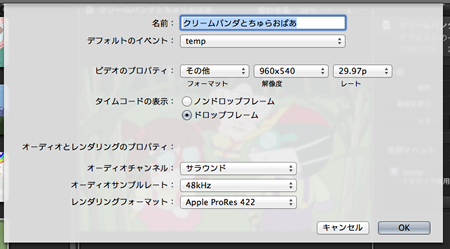 いよいよ本題です。HD、Full-HDの映像は1920×1080と不必要に高い解像度を持っています。このまま記録を残したいという場合には次の章(Blu-rayのオーサリング)へ進んで下さい。
いよいよ本題です。HD、Full-HDの映像は1920×1080と不必要に高い解像度を持っています。このまま記録を残したいという場合には次の章(Blu-rayのオーサリング)へ進んで下さい。
ここでは、HD映像機器に映しても黒い縁取りがされない程度にサイズを小さくします。
Apple Final Cut Pro Xのプロジェクト情報にある、スパナアイコンをクリックして情報を変更します。
ビデオのプロパティで、「その他」を選択し、解像度には「960x540」を指定します。
- プロジェクトを書き出し
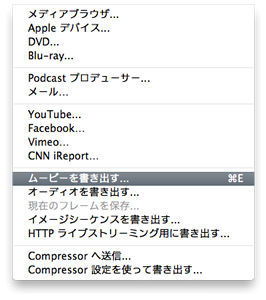 いよいよ書き出しです。書き出しの方法には大きく2通り合って、一つはCompressorというエンコード専用のタスクに渡す方法です。
いよいよ書き出しです。書き出しの方法には大きく2通り合って、一つはCompressorというエンコード専用のタスクに渡す方法です。
せっかく購入したCompressorなので、Compressorに渡したいのは山々なのですが、この場合、Compressor側で色々と指定をしなくてはなりません。(指定が出来るのが売りなのですが)
ここでの書き出しにはもう一つの方法であるQuickTimeを使った方法を採用します。指定は何も出来ませんので、2passなのかどうかすら分かりませんが簡単で、必要なことが実現できるのでヨシとしています。
共有から「ムービーを書き出す」を選択します。
頻繁に使用することが想定されているのか、ショートカットとして?Eが割り当てられているので、慣れてきたらこれを使うと良いです。
Compressorを使わないこの方法の悪い点は、一つの書き出しを行っている間は次の書き出しを手配したり、他のApple Final Cut Pro X上の作業を行った理が出来ないという点です。
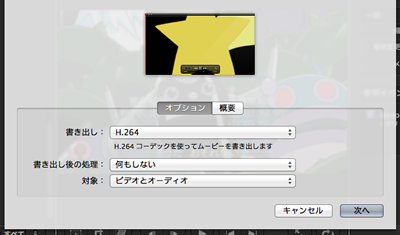 さて、書き出しのフォーマットには「H.264」を指定します。これは圧縮率が高いためです。
さて、書き出しのフォーマットには「H.264」を指定します。これは圧縮率が高いためです。
そして、書き出し後の処理には「何もしない」を指定します。
これで「次へ」をクリックしてファイル名を指定すれば書き出しが開始されます。Quad CoreのMac Miniで20分ものが20分(1:1)で書き出されるくらいの時間感覚です。
概要を見ると、2GBなどと出力結果の予想が表示されて驚くのですが、実際に出力されるファイルのサイズは20分もので500MBほどです。本当はもっと小さくしたいのですが、今のところはこの設定で頑張っています。
Blu-rayのオーサリング
-
Apple Final Cut Pro XやCompressorがあると、Blu-rayディスクの作成が可能です。
メニュー画面のカスタマイズがほとんどできなかったり、予測サイズがBlu-rayのサイズに旨く収まらないことがあったりと波瀾万丈な状態ですが、無い袖は振れないので仕方がありません。関連リンク
フルHD編集Apple iMovie&Final Cut Express
- お勧めリンク
- ダウンロード
- ストリーミング関連
- Macintosh関連
-
- Macでも使えるDVDドライブ
- Leopard詳解
- iLife詳解
- Macの修復方法特集
- Apple MacBook (Pro)
- Macで無線LAN802.11n
- 新旧MacBookベンチマーク
- フルHD編集Apple iMovie&Final Cut Express
- ROXIO Toast Platinum
- フルHD編集Apple Final Cut X
- MacBookのHDD換装方法
- MacとWindowsのファイル共有
- MacでWindowsを遠隔操作
- WinユーザーのためのMac概論
- 無料の辞書検索ツール 英辞郎
- 代表的なタブブラウザの比較
- Macお勧めのフリーソフト紹介
- 無料のOffice環境 NeoOffice
- エミュレータ比較
- Macで最適バックアップ
- iGeek Indelible
- intego PersonalBackup
- EMC® Retrospect® for Mac
- Mac版 ウイルス対策
- Ruby On Rails インストール(Mac編)
- Ruby On Rails 開発の初歩(Model)
- Ruby On Rails 開発環境RadRails
- Ruby On Rails DBメンテナンス
- Excel, Wordを使ってMacで年賀状宛名印刷
- Windows関連
-
- EaseUS Todo Backupで完璧バックアップ
- DVD, Blu-rayリッピングツール AnyDVD HD
- キャプチャーソフト hunuaaCap
- Windows2003でリモートデスクトップ7を動かす
- 最適なバックアップソフトは
- robocopyによるバックアップ
- リージョンフリー
- リージョンフリー化を有効活用
- マルチブート
- Antivir®
- eTrust Antivirus
- AVG AntiVirus
- C#徹底講座
- メーラー Mailer
- VBA徹底活用術
- JustSystemメーラーShuriken
- FTPソフトとコマンドライン解説
- DOS/Vパーツリンク集
- Oracle10gBronze試験対策
- CDからMP3へ簡単に変換する方法
- メディアなど
- ハードウェア
-
- iPhone 3G
- iPhone 4
- iPod+iTunes
- iPhone SDK
- 色域(AdobeRGB)
- hp mini 1000
- 環境紹介
- KDDI au新旧プラン研究
- DVDをMP4にコンバート
- 無線LAN環境802.11n
- キャプチャボード
- HD-LANによるネットワークストレージ構築
- NEC LavieJ LJ500/5A
- LavieJ HDD換装
- LavieJ 調子の悪いHDDの復旧
- LavieJ 無線LANモジュールの換装
- LavieJ メモリの追加
- LavieJ バックアップ作成と復元
- Intel PRO/Wireless 2200BG
- 液晶・プラズマテレビ比較
- プリンタ(hp PSC2550)
- 万能リモコン クロッサム
- 婦人体温計 プチソフィア
- 婦人体温計 マドンナ
- ソフトウェア/サービス/開発SDK
- デジタル一眼レフカメラ
- テクニカル記事
- 趣味関連
- ゲーム 〜楽しいゲームの紹介や攻略法
- RoverMNI(ローバーミニ)
- 雑記
- その他
-
- ネットバンキングに便利な金融機関
- 便利なサイト翻訳機能
- 便利ツール GMail
- 無料電話Gizmoの嘘とほんと
- リンク:一般ページへのリンク集
- 相互リンク:相互リンク募集中!
- 本ページの統計:本サイトの統計データ公開
- コメント・フィードバック
